Vereinfachen Sie das Kopieren von SOLIDWORKS Anwendereinstellungen, indem Sie den integrierten Assistenten nutzen. Mit diesem können Sie die Anpassung von SOLIDWORKS Symbolleisten, Verknüpfungen, Menüs und Systemeinstellungen spielerisch leicht speichern oder wiederherstellen.
SOLIDWORKS-AnwendereINSTELLUNGEN KOPIEREN: VERWENDUNG UND VERSIONEN
Der SOLIDWORKS Assistent arbeitet in zwei Schritten:
- Zuerst speichern Sie die Optionen, die Sie kopieren möchten
- In einem zweiten Schritt stellen Sie die zuvor kopierten Einstellungen wieder her.
Dieses Werkzeug ist in alle Versionen von SOLIDWORKS verfügbar. Sie finden diesen Assistenten im Windows Menü > SOLIDWORKS Werkzeuge:
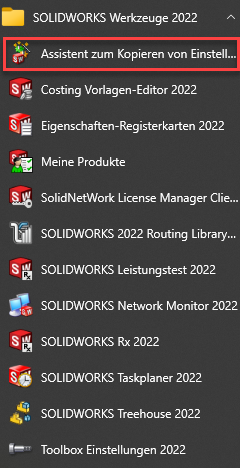
WIE VERWENDE ICH DEN ASSISTENTEN ZUM KOPIEREN VON SOLIDWORKS-AnwendereINSTELLUNGEN?
1. Speichern Sie die Einstellungen
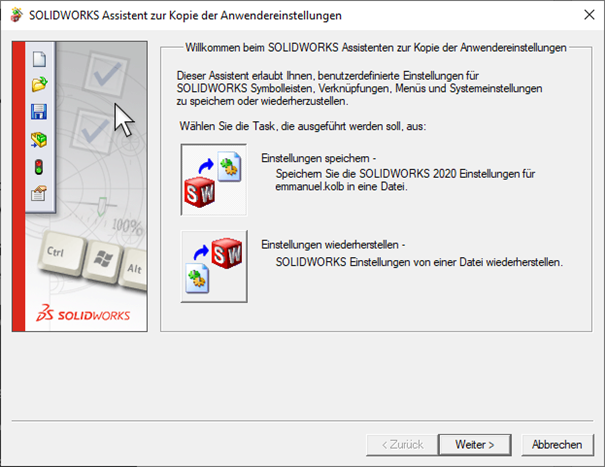
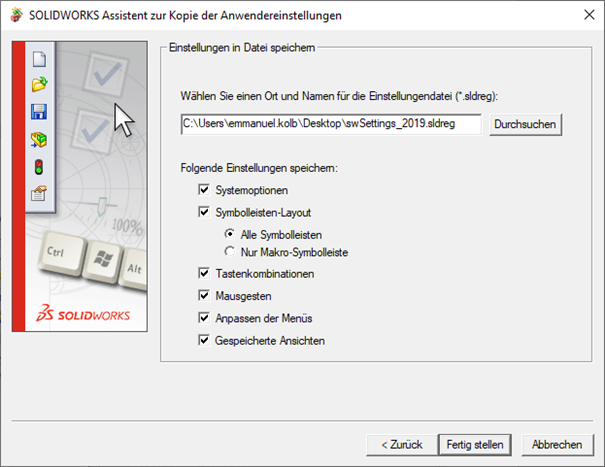
Beim Speichern der Einstellungen sind standardmässig alle Optionen aktiviert. Es ist wichtig zu beachten, dass Sie auswählen können, was Sie kopieren möchten.
- Sobald die Auswahl getroffen ist, wird eine ***.SLDREG-Datei am gewählten Speicherort erstellt.
2. Einstellungen wiederherstellen
Beim Wiederherstellen der Einstellungen sind standardmässig alle Optionen aktiviert.
Wie bei der Sicherung können Sie auch hier wählen, welche Elemente Sie wiederherstellen möchten.
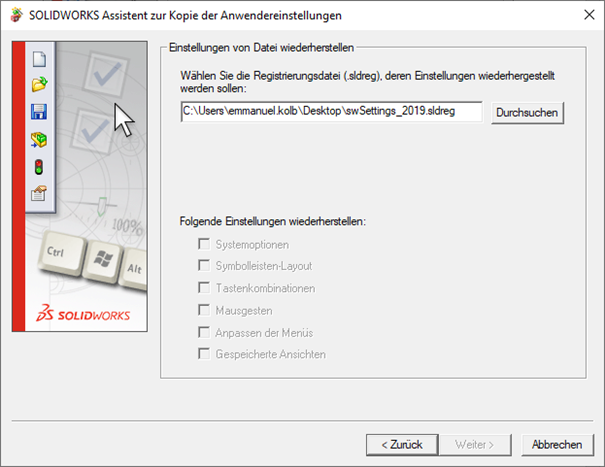
3. Wie kann man die Werkzeuge nutzen?
Achtung, das Hilfswerkzeug zum Kopieren von SOLIDWORKS Parametern ist ein sehr leistungsfähiges und praktisches Werkzeug.
Es erfordert jedoch eine genaue Kenntnis des Tools, bevor Sie es verwenden.
Fallstudie: mit und ohne Systemoptionen
1. ohne “Systemoptionen”
- Das Tool ermöglicht die Wiederherstellung der gesamten Parametereinstellung.
Das Werkzeug kann ohne Risiko einer Fehlfunktion von einer Version 2015 oder höher auf eine gleiche oder höhere Version verwendet werden.
Hinweis: Wenn Sie Ihre Menü- und Symbolleistenanpassungen von einer Version X auf eine X+1 zurückholen, haben Sie die Symbole für die neuen Funktionen nicht in Ihren Symbolleisten. Sie müssen hierfür durch die klassischen SOLIDWORKS Menüs navigieren.
2. mit “Systemoptionen”

Anders als man denken könnte, sollte der Abruf von “Systemoptionen” nicht automatisch erfolgen. Diese Kopie ist in der Regel die Quelle für Probleme mit Langsamkeit, Abstürzen und verschiedenen Fehlfunktionen. Hier sind zwei Probleme identifiziert:
– Von einer SOLIDWORKS Version zu einer anderen: Eine oder mehrere Optionen ändern sich
– Ihre Optionen auf Ihrem Computer sind nicht genau dieselben wie die Ihres Kollegen
- Es gibt einen speziellen Fall, bei welchem die “Systemoption” aktiviert werden kann:
- Sie möchten SOLIDWORKS in Version X deinstallieren und dann in der gleichen Version und auf der gleichen Arbeitsstation neu installieren.
- Hinweis: Die Installationsverzeichnisse müssen gleich bleiben.
- Der Parameter “Systemoptionen” kann in diesen beiden Fällen verwendet werden:
- Beim Einrichten eines Administrator-Installationsabbilds (erweiterter Installationstyp)
- Voraussetzung: Einrichten einer Teststation mit Einstellungen der Netzwerkoptionen
- Wenn Sie die Parameter einer Station in Version X auf eine andere Station in derselben Version kopieren möchten
- Voraussetzung: Einrichten einer Teststation mit einer Einstellung der Netzwerkoptionen.
- Beim Einrichten eines Administrator-Installationsabbilds (erweiterter Installationstyp)
In beiden Fällen darf das Werkzeug “Assistent zur Kopie der Anwendereinstellungen” mit der Option “Systemoptionen kopieren” nicht ausgewählt sein.
3. Fallstudie: Problemstellungen
Ich bin verantwortlich für das technische Supportteam von Visiativ, das sich der Lösung von Problemen mit SOLIDWORKS widmet. Hier sind zwei Problemstellungen, die uns beim technischen Support von Visiativ schon oft begegnet sind:
- Kopieren von Einstellungen mit allen Benutzeroptionen aus einer SOLIDWORKS 2015 Version in eine SOLIDWORKS 2019 Version
- Probleme mit der Langsamkeit und willkürliche Abstürze
- Verlust von Symbolleisten, die zwischen 2015 und 2019 erschienen sind
- Kopieren von Einstellungen mit allen Benutzeroptionen von einem Benutzer in einer SOLIDWORKS 2019-Version zu einem anderen Benutzer in derselben Version
- 2D- und 3D-Anzeigeproblem
- Fehlermeldung: fehlender Pfad, Toolbox-Werkzeug funktioniert nicht, …
- Probleme mit der Langsamkeit und willkürliche Abstürze
Autor des Artikels
Mickaël Vella, Support Manager Team CAD für die Visiativ-Gruppe
